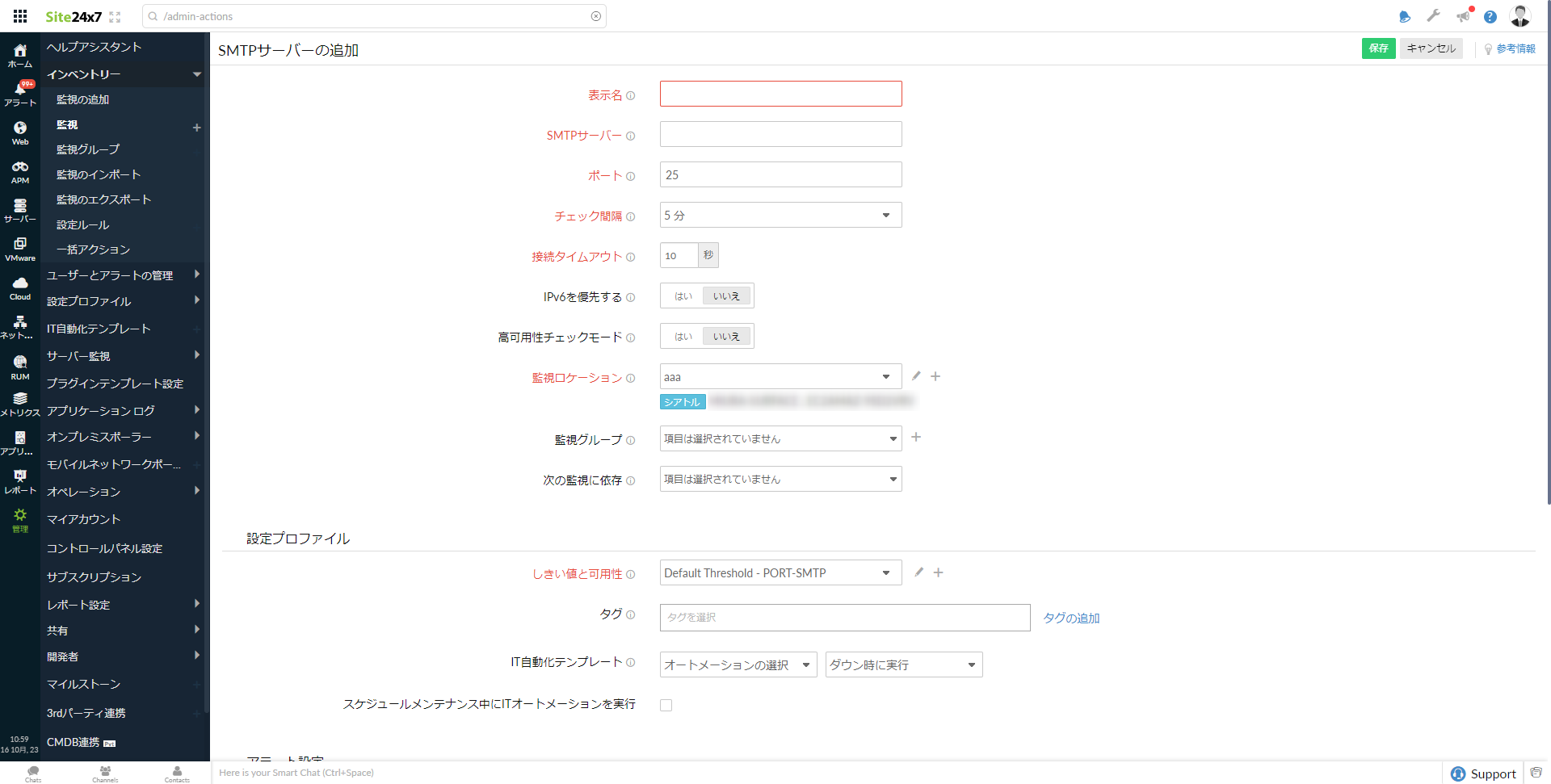SMTPサーバー監視
SMTPサーバーの可用性を監視し、指定した応答時間のしきい値を超過した場合にアラートを発報します。
デュアルスタックのインフラストラクチャーの監視も可能です。
本機能は、ベーシック監視により、監視を行います。
各種パフォーマンスメトリックは、こちらのページをご参照ください。
SMTP監視の追加方法
- Site24x7にログインします。
- [管理]→[インベントリー]→[監視の追加]を表示します。
- [インターネット監視]の一覧から[SMTPサーバー]をクリックします。
- [SMTPサーバーの追加]画面で、以下の各項目を入力します。
項目 説明 表示名 SMTPサーバー監視の監視名を入力します。 SMTPサーバー 監視対象のSMTPサーバーのホスト名/IPアドレスを入力します。 ポート SMTPサーバーのリスニングポート番号を入力します。
通常、ノンセキュアな通信にはポート「25」を、セキュア(SSL/TLS)な通信にはポート「465」を使用します。チェック間隔 監視する間隔(最短30秒から最大1日)をドロップダウンから選択します。
ELITE、ENTERPRISEプランの場合に、最短30秒を指定できます(2ベーシック監視ライセンスを消費)。
その他のプランでは、最短1分から設定可能です。接続タイムアウト 対象サーバーとの接続を確立するのに必要な時間(秒)を設定します。
設定した時間を超過すると、接続エラーとなります。IPv6を優先する IPv6対応のロケーションから対象サーバーを検証する場合に、[はい]を選択します。 - Site24x7では、必要に応じてIPv4/IPv6デュアルスタックのインフラストラクチャーを監視します。
その場合、IPv4がデフォルトで有効になりますが、この項目を有効にすることで、IPv6インフラストラクチャーを監視するようになります。
※IPv6による接続に失敗した場合、IPv4には切り替わりません。
こちらの参考ページをご参照ください。 - IPv6を有効化した場合も、IPv4による監視との互換性はありません。
IPv4/IPv6両方に対応しているリソースを監視する場合は、個別に監視を設定する必要があります。
高可用性チェックモード 高可用性構成向けにSLAレポートを改善する場合に、このオプションを[はい]にします。
高可用性環境では、関連付けられているすべてのSMTPホストへの接続が失敗した場合にのみ、ステータス「DOWN」となります。
例として、高可用性モードの複数のSMTPサーバーを保有しており、双方のMXレコードが同じIPアドレスで名前解決されているとします。
デフォルトでは、Site24x7は名前解決に成功した片方のSMTPサーバーへ接続し可用性を確認します。いずれかのホストへの接続に失敗すると、ステータスは「DOWN」と判定されます。
しかし、本オプションが[はい]に設定されている場合、Site24x7は、「DOWN」と判定する前にその他のホストへ接続を試みます。
これにより、より詳細な可用性SLAデータを取得できるようになります。監視ロケーション ドロップダウンから、監視を実行するロケーションを選択します。
ロケーションプロファイルで作成した設定を選択することも可能です。
ロケーションプロファイルについては、こちらのページをご参照ください。監視グループ 監視対象を監視グループに関連付けることができます。
監視グループの作成については、こちらのページをご参照ください。次の監視に依存 ドロップダウンから監視を選択し、依存リソースとして指定します。
依存リソースのステータスがダウンの場合、監視のアラートは抑制されます。- 依存リソースのステータスに基づきアラートを抑制することは、アラートの誤報防止につながります。
監視レベルでのアラート抑止については、こちらのページをご参照ください。 - 依存リソースを選択しない場合、アラートは抑制されず、通常の設定に基づきます。
- 監視対象を監視グループ内の依存リソースに関連付けることができます。
通常の監視ステータスチェック時に、依存リソースのいずれかのステータスが「DOWN」と判定されると、監視対象のアラートは自動的に抑制されますが、
監視レベルの依存設定においては、アラートを抑制する他の監視グループレベルの依存設定よりも常に上位の優先度が与えられます。
監視リソースの依存設定については、こちらのページをご参照ください。
- Site24x7では、必要に応じてIPv4/IPv6デュアルスタックのインフラストラクチャーを監視します。
- その後、以下の各項目を任意に設定し保存します。
設定プロファイル
| 項目 | 説明 |
|---|---|
| しきい値と可用性 | ドロップダウンからしきい値プロファイルを選択し、設定したしきい値と可用性を超えた際にアラートを受信します。 しきい値と可用性の設定については、こちらのページをご参照ください。 |
| タグ | タグを関連付けることで、監視対象を体系的に管理します。 タグの作成については、こちらのページをご参照ください。 |
| IT自動化テンプレート | Webサイトのステータスが変更した際に実行する自動化アクションを選択します。 指定したユーザーグループにアラートが通知されます。 自動化テンプレートについては、こちらのページをご参照ください。 |
| スケジュールメンテナンス中にITオートメーションを実行 | >ステータスメンテナンスを設定すると、メンテナンス中のアラートを抑制します。 このチェックボックスを有効化することで、IT自動化機能を実行できます。 |
アラート設定
| 項目 | 説明 |
|---|---|
| ユーザーアラートグループ | アラートを受信するユーザーグループを選択します。 ユーザーアラートグループについては、こちらのページをご参照ください。 |
| オンコールスケジュール | 特定のシフト時間内にアラートを通知します。 オンコールスケジュールについては、こちらのページをご参照ください。 監視対象がユーザーグループに関連付いている場合、オンコールシフトに関係なく、アラートを受信します。 |
| 通知プロファイル | ドロップダウンから通知プロファイルを選択します。 通知プロファイルにより、監視対象がダウンした際に、いつ誰にアラートを通知するか設定します。 通知プロファイルについては、こちらのページをご参照ください。 |
3rdパーティ連携
| 項目 | 説明 |
|---|---|
| サービス | 監視対象をサードパーティのサービスに関連付けます。 これにより、アラートを選択したサービスに送信し、インシデント管理を行います。 サードパーティ連携設定については、こちらのページをご参照ください。 |